Đôi khi trong quá trình sử dụng máy tính Windows 10 sẽ phát sinh một vài hiện tượng liên quan đến chuột. Trong số đó hiện tượng chuột bị treo, bị giật là hiện tượng phổ biến. Nếu bạn đang có ý định mua chuột mới thì hãy khoan. Cùng Trogiupnhanh.com thử một vài phương pháp sau đây xem có thể sửa lỗi chuột bị treo không nhé ?
Vô hiệu hóa chức năng Scroll Inactive Windows.
Bước 1. Nhấn tổ hợp phím Windows + I để mở cửa sổ Settings của Windows.
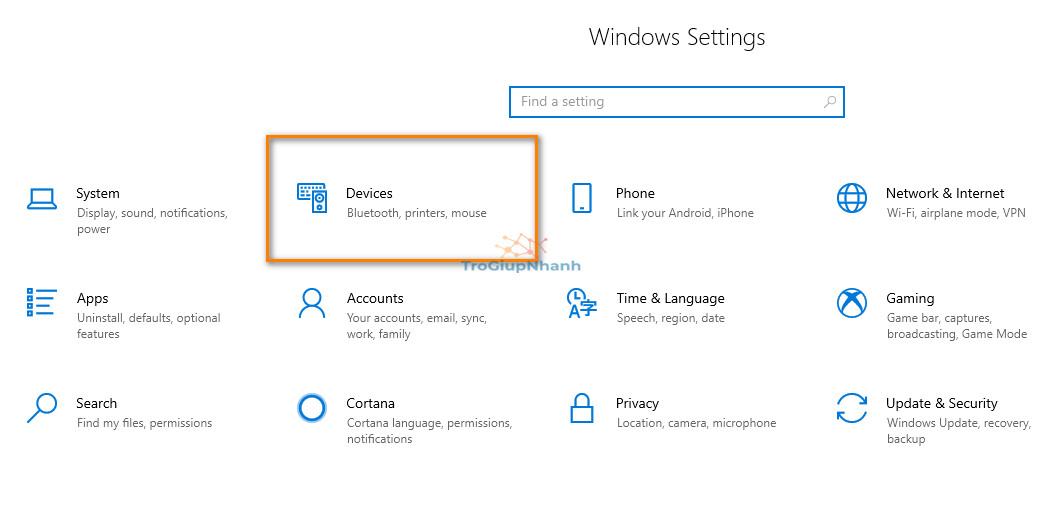
Bước 2. Tại khung cửa sổ bên trái màn hình, các bạn nhấp vào Mouse ( Chuột). Sau đó hãy tắt công tắt Scroll inactive Windows when i hover over them.
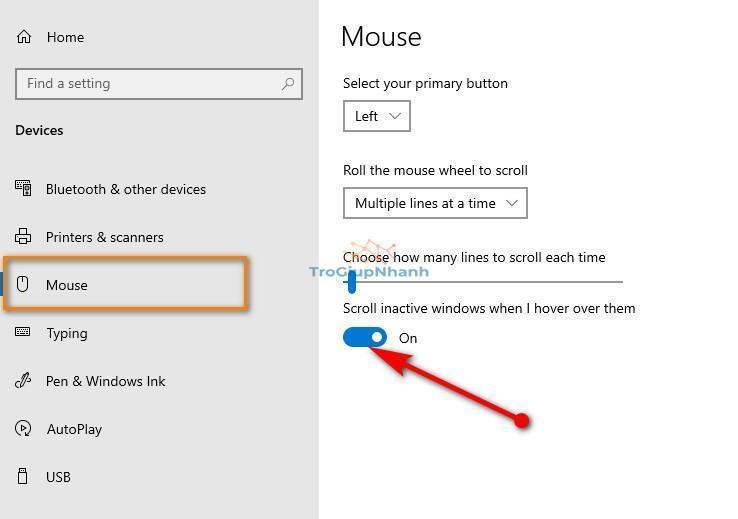
Cài đặt lại driver của chuột
Cách thông dụng này hay được mọi người sử dụng khi gặp các vấn đề về chuột hoặc bàn phím. Đôi khi Windows có những bản cập nhật cũ hoặc không phù hợp với thiết bị ngoại vi của bạn. Hãy thử gỡ trình điều khiển của chuột và cài đặt lại xem sao nhé
Bước 1. Nhấn tổ hợp phím Windows + R, nhập devmgmt.msc và ấn Enter
Bước 2. Đi đến tác vụ Mice and other pointing devices. Lựa chọn trình điều khiển thị bị đang gặp vấn đề và nhấn chuột phải vào chọn Properties.
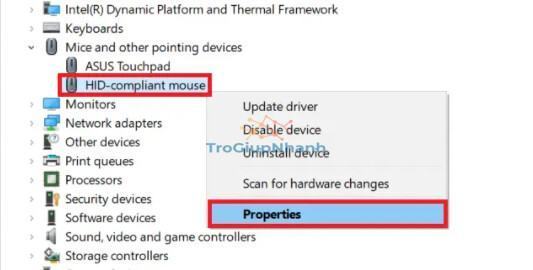
Chuyển tiếp sang tab Driver, sau đó nhấn vào nút Roll Back Driver nếu có. Nếu không có bạn nhấn vào Uninstall Devices
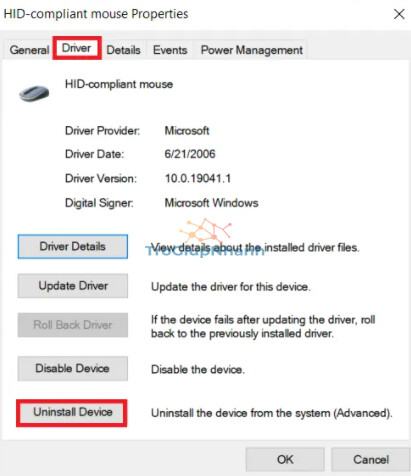
Sau khi gỡ xong, bước cuối cùng các bạn hãy nhấn vào biểu tượng màn hình như hình dưới.
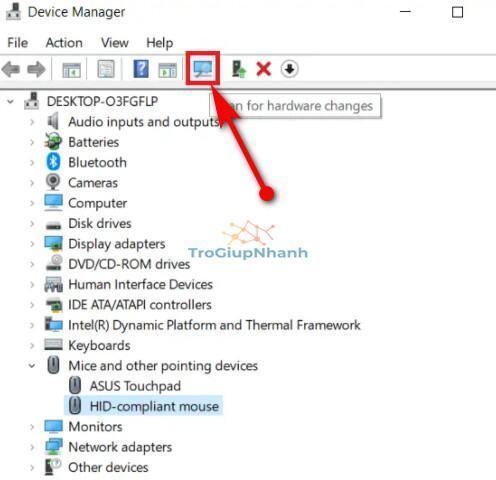
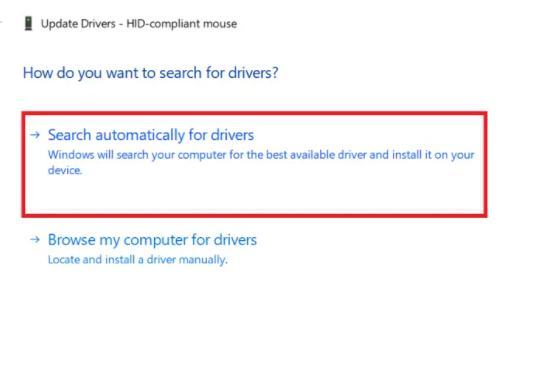
Đây chính là tính năng tự động tìm kiếm bản trình điều khiển phù hợp nhất với hệ điều hành Windows và máy tính của bạn. Sau khi tìm thấy tiến trình sẽ được tự động cài đặt. Bước sau cùng bạn hãy khởi động lại máy tính và xem lỗi chuột bị treo đã khắc phục chưa. Nếu vấn đề chưa được giải quyết bạn có thể mang ra tiệm kiểm tra lại phần cứng trước khi có quyết định mua chuột mới.
Trợ Giúp Nhanh – Trogiupnhanh.com
